eBay受注情報をスプレッドシートに自動的に書き込む方法
初めての記事になります。気まぐれで公開してもいいかなと思うような情報を書くつもりです。
ちょいちょいサボりながらeBay輸出に取り組む私ですが、この事業を開始した当初から実装すべきと思いながらも放置していたことがあります。
それはタイトルの通り、受注情報をスプレッドシートに自動入力させることです。
スプレッドシートで受注や仕入れ、発送管理を行っているセラーは多いと思います。
つい最近まで、私はOrder Number, Buyer Name, Item Name, Item ID, Date Paidなどの情報をわざわざeBayのOrdersの画面からひとつずつコピペしていました。
たまに注文がフィーバーするとコピペだけで結構時間が取られていたのですが、それでもなんとか回っていたのです。
しかし、薄利多売に力を入れていた先月、ついに「もう無理!ヤダ!」と感じるほどに注文が来て、「これはさすがに重い腰を上げねば」と思うようになりました。
そこで私が実装したのは、APIを使用せず、gmailに届くSold通知メールをGASで監視し、メール本文から必要な情報をスプレッドシートに書き込む方法です。
条件:
- gmailとスプレッドシートのオーナーが同じアカウントであること
- Managed Paymentへの移行が完了していること
手順①:ラベル作成
まず、gmailでラベルを作成します。

私は「処理済み」というラベルを作成しています。
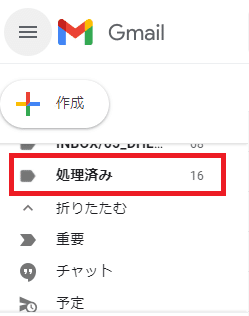
手順②:スクリプトエディタ起動
情報を書き込むスプレッドシートを開き、「スクリプトエディタ」を開きます。

以下のような画面が出ると思います。
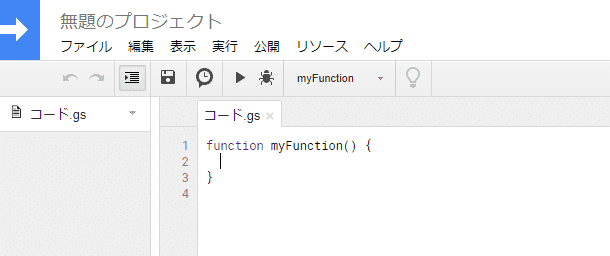
もし以下のような画面が表示された場合は、スプレッドシートのオーナーでアクセスしていないことが考えられます。

手順③:コードコピペ + 編集
以下ファイルのsample.txtのソースコードをコピペします。
手順①で作成したラベル名を以下画像の3行目の赤枠に記載します。私の場合は「処理済み」です。

スプレッドシートの書き込みたい対象のシート名を以下画像の42行目の赤枠に記載します。私の場合は「入力」です。
また、45行目はそのシートの最終行を判定させるためにA列の情報を取得しています。それ以外の列を指定する場合は書き換えてください。

以下は一番個々で内容が変わってくる箇所だと思います。
シート最終行のどの列に書き込むのかを数字で指定して、何の情報を書き込むのか指定します。
1はA列、2はB列を表しています。
黒塗りしているのは私のセラーIDです。私の場合複数アカウント運用しているので、セラーIDを固定で指定しています。この情報は必要ない方が多いと思います。

手順①で作成したラベル名を以下画像の58行目の赤枠に記載します。私の場合は「処理済み」です。

手順④:テスト + デバッグ
「処理済み」ラベルがついていないSold通知メールを用意し、実際にスクリプトを実行させてみます。

下記画像のように「//console.log~」の"//"を削除することで、各情報が正しく取得できているのかを確認できます。

手順⑤:定期監視設定
左ペインの「トリガー」をクリックします。

右下の「トリガーの追加」をクリックします。

以下画像のように設定し、保存ボタンをクリックします。エラー通知設定はご自由に変更してください。


すべてが完了したら、1分おきにgmailを監視し、新規にSold通知メールを受信していれば、スプレッドシートに書き込するようになっているはずです。
以下画像は私のスプレッドシートで自動的に書き込まれた結果の画面です。

Sold通知のメール本文がみんな同じHTML形式であれば、上記の手順ですればすんなりうまく行く人が多いと思います。
Managed Paymantに移行していない場合、Soldメールのフォーマットが異なるため、うまく動作しないと思います。
参考にしたブログはいくつかありますので、つまづいた方は GAS、Gmail、スプレッドシート、転記 などで検索を掛けると解決できるかもしれません。
他にもeBayから来るメールはフォーマットが決まっているものが多いので、自動化させたいものがあれば出来るかもしれませんね。
この記事が気に入ったらサポートをしてみませんか?
